Om te experimenteren met Java-tools en -programma's moet u IntelliJ installeren. Deze softwareomgeving kan ook andere programmeertalen uitvoeren met behulp van plug-ins of een aantal van de ondersteunde talen gebruiken.
Als u echter hebt besloten om verder te gaan met Java en door te gaan met een andere IDE, moet u dat doen verwijder IntelliJ op Mac.
In dit bericht onderzoek je verschillende opties om IntelliJ op je Mac te verwijderen, inclusief het gebruik van de beste hulpprogramma voor het verwijderen van Mac-apps.
Deel #1: Wat is IntelliJ?Deel #2: IntelliJ handmatig op Mac verwijderenDeel #3: IntelliJ automatisch verwijderen op Mac Samenvatting
Deel #1: Wat is IntelliJ?
Voordat we verder ingaan op de verschillende methoden om IntelliJ op Mac te verwijderen, laten we er eerst achter komen en er meer over leren.
IntelliJ is een kerntool bij het programmeren die een decadente set ingebouwde creatortools biedt. Het wordt geleverd met een superieure set testfuncties, waaronder:
- het vinden van mogelijke bugs.
- Met ingebouwde statische code-analysemechanismen.
- Dode codes blootleggen.
- Prestatieproblemen opsporen.
- Schrijven en redigeren van broncodes.
- Analyseren van de datastroom.
- Verbetering van de algemene codestructuur.
- En meer.
Iedereen kan IntelliJ gebruiken omdat de interface eenvoudig is. Het is een beginnersvriendelijke IDE of Integrated Development Environment die speciaal is ontworpen voor Java-ontwikkeling. Maar IntelliJ IDEA kan ook met tal van programmeertalen werken, zoals:
- Scala.
- Hip.
- Typscript.
- Kotlin.
- JavaScript.
- en SQL.
IntelliJ biedt ook coderingsondersteuning voor elk van deze talen. Bovendien kunt u plug-ins toevoegen om u te helpen andere programmeertalen zoals PHP, Python en Ruby te ondersteunen. Er is ook een offline modus die u kunt gebruiken en een optie voor ontwikkeling op afstand.
Al met al is IntelliJ een complete werkomgeving die cruciaal is voor ontwikkelaars.
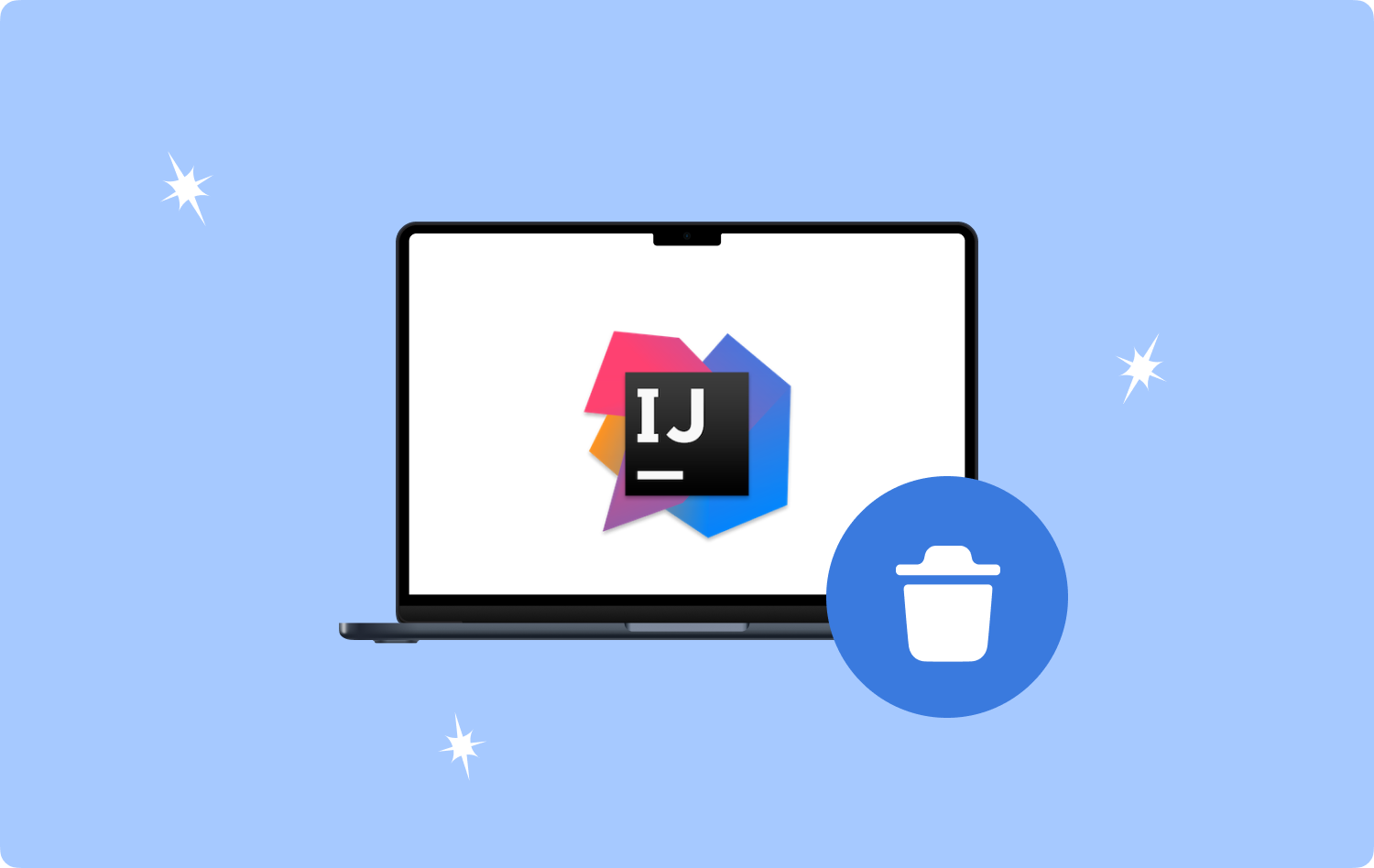
1.1 Hoe een project op IntelliJ te verwijderen
Voordat u besluit om IntelliJ volledig van uw Mac te verwijderen, kunt u misschien leren hoe u eerst een project verwijdert.
Volg deze stappen:
- Open IntelliJ.
- Zoek het exacte project dat u wilt verwijderen en control-klik erop.
- Onder vinderselecteer Onthullen.
- Klik op de Dien in menu in IntelliJ en selecteer Project sluiten.
- Sleep de projectmap langzaam naar de prullenmand.
- Maak de map Prullenbak leeg.
Deel #2: IntelliJ handmatig op Mac verwijderen
Als het verwijderen van een project niet voldoende is en u besluit IntelliJ volledig te verwijderen, houd er dan rekening mee dat een simpele sleep naar de Prullenbak de software niet zal verwijderen.
IntelliJ bevat verschillende bestanden en mappen. Het kunnen caches, servicebestanden of logboeken zijn, en sommige zijn verborgen in aparte submappen overal op je Mac.
Ga als volgt te werk om IntelliJ op Mac handmatig te verwijderen:
2.1 Verwijderen met behulp van de Toolbox-app
Er is een Toolbox bij uw IntelliJ-installatie inbegrepen. U kunt hier snel de installatie ongedaan maken, volg deze:
- Start de Toolbox App
- Ga naar uw Instellingen pictogram of het 3-stippellijn.
- Zoeken en selecteren Installatie ongedaan maken.
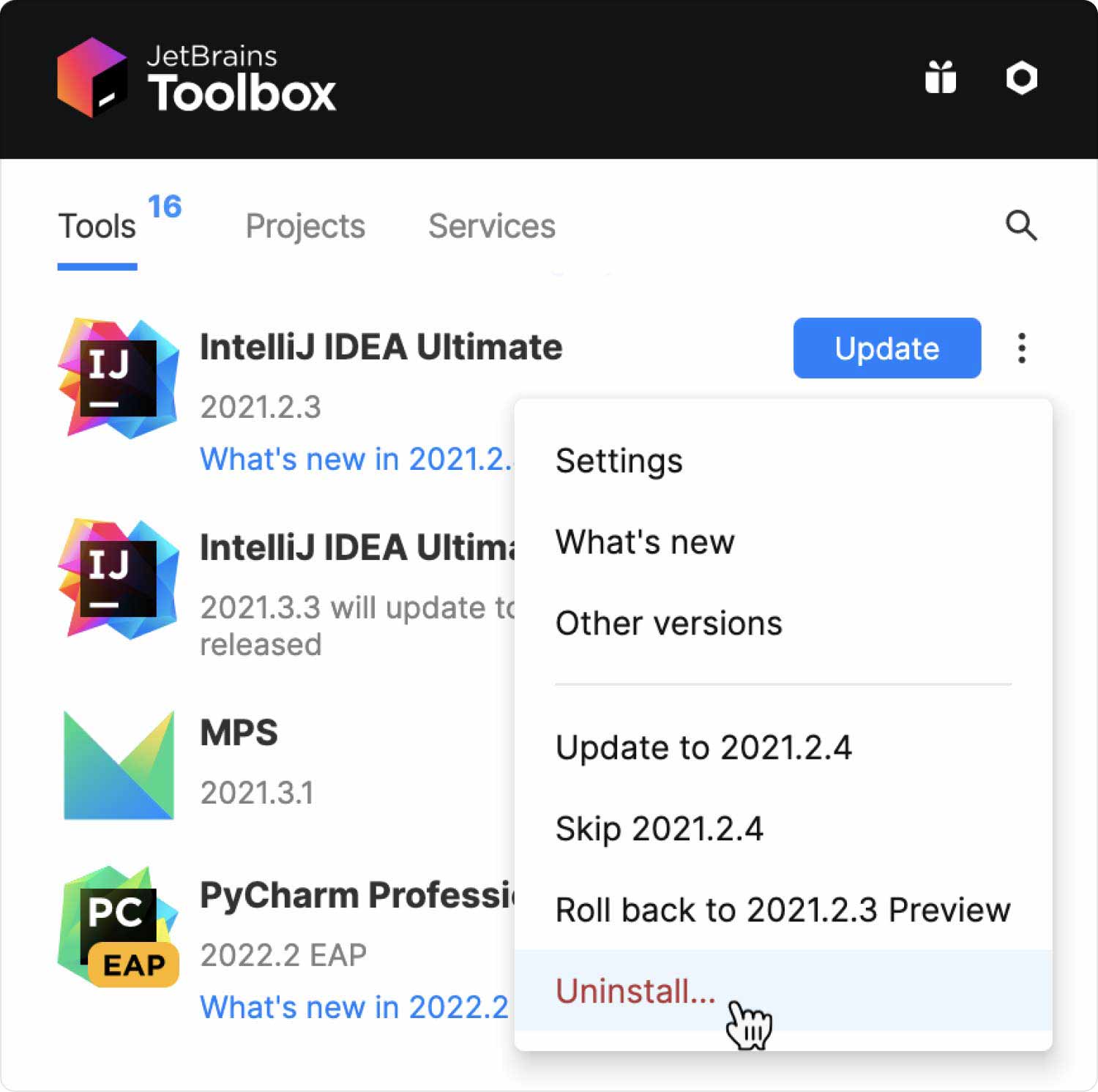
2.2 Verwijderen via toepassingen
De gebruikelijke methode om een programma te verwijderen is via de map Programma's. Hier is hoe:
Stap 1: Sluit IntelliJ af.
Stap 2: Ga naar het Toepassingen map.
Stap 3: Selecteer het IntelliJ IDEA.app-bestand.
Stap 4: Klik met de rechtermuisknop en klik Verplaatsen naar Prullenbak.
Stap # 5: Voer uw wachtwoord in als daarom wordt gevraagd.
Stap # 6: Klik OK bevestigen.
Stap # 7: Klik vervolgens op Finder.
Stap # 8: Zoek en selecteer de Ga naar map.
Stap # 9: invoeren ~ / Library / vind de volgende bestanden:
- ~/Bibliotheek/Toepassingsondersteuning/JetBrains
- ~/Bibliotheek/Voorkeuren/JetBrains
- ~/Bibliotheek/Caches/JetBrains
- ~/Bibliotheek/Logs/JetBrains
- ~/Bibliotheek/Opgeslagen applicatie
- ~/Bibliotheek/Voorkeuren/jetbrains.idea.d7ab3053
- Staat/com.jetbrains.intellij.savedState
- ~/Bibliotheek/Preferences/com.jetbrains.intellij
Stap # 10: verwijder deze bestanden door ze naar de prullenbak te verplaatsen.
Stap # 11: Open vervolgens uw mappen en zoek deze:
- ~/Bibliotheek/Toepassingsondersteuning/JetBrains/IntelliJIdea2022.3
- ~/Bibliotheek/Caches/JetBrains/IntelliJIdea2022.3
Stap # 12: Maak de map Prullenbak leeg.
Stap # 13: Start Mac opnieuw op.
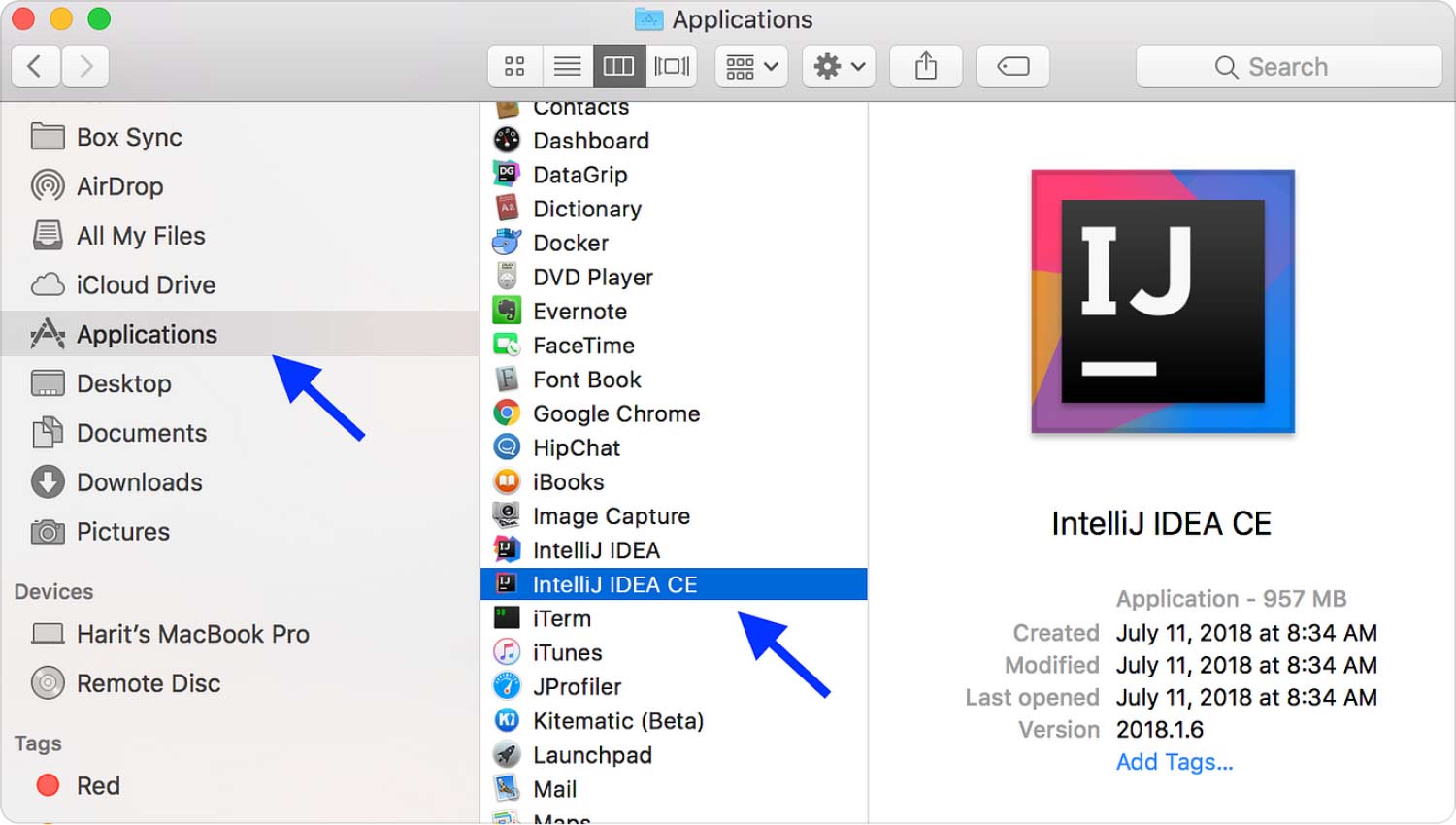
Er kunnen nog steeds verborgen bestanden in uw systeem op de loer liggen. Om ervoor te zorgen dat er geen gerelateerde componenten overblijven, kunt u een efficiënte Mac-reiniger gebruiken laat al deze verborgen Mac-bestanden zien.
Deel #3: IntelliJ automatisch verwijderen op Mac
TechyCub Mac Cleaner is een robuuste tool die het hele systeem doorzoekt en alle verborgen bestanden, restjes, ongebruikte programma's en alle applicaties lokaliseert.
Mac Cleaner
Scan uw Mac snel en verwijder gemakkelijk ongewenste bestanden.
Controleer de primaire status van uw Mac, inclusief schijfgebruik, CPU-status, geheugengebruik, enz.
Maak je Mac sneller met simpele klikken.
Download gratis
gebruik TechyCub Mac Cleaner kan je helemaal helpen verwijder IntelliJ op Mac in slechts een paar klikken. Naast het verwijderen van programma's, kunt u ook profiteren van de andere functies die zijn opgenomen in TechyCub Mac Cleaner.
- App-verwijderaar.
- Rommel opruimer.
- Duplicatenzoeker.
- Shredder.
- Optimization.
- Extensions.
- Privacy.
- Soortgelijke beeldzoeker.
- En meer.
Te weten hoe TechyCub Mac Cleaner helpt je om IntelliJ volledig op te ruimen, volg deze gids:
Stap 1: krijgen TechyCub Mac Cleaner
Voordat u IntelliJ op uw Mac kunt verwijderen, moet u eerst het TechyCub Mac Cleaner draait op uw systeem. Zoek naar de toepassing en volg het installatieproces.
Stap 2: verwijder IntelliJ
Start het programma meteen na de installatie en ga naar de App-verwijderprogramma menu aan de linkerkant. Klik op de aftasten knop en wacht.
Zoek en selecteer IntelliJ na het scannen in de gescande resultaten. U vindt het onder - Alle toepassingen, Ongebruikt en Restanten.
Vink het vakje voor IntelliJ aan en klik op het Schoon knop. Wachten

TechyCub Mac Cleaner bevestigt vervolgens dat IntelliJ volledig van uw systeem is verwijderd. Dit proces omvat alle bijbehorende en verborgen bestanden.
Ontvang uw gratis proefversie van TechyCub Mac Cleaner om de functies uit te proberen!
Mensen Lees ook Hoe programma's op Mac effectief te verwijderen in 2023? Wilt u Python op Mac verwijderen? Hier is de beste aanpak
Samenvatting
Leren hoe te verwijder IntelliJ op Mac is essentieel, vooral als je aan het oefenen bent met coderen. In dit artikel hebben we verschillende opties gegeven om deze IDE handmatig of met een paar klikken te verwijderen.
Het handmatig verwijderen van IntelliJ IDE is eenvoudig, zolang u maar begrijpt en weet waar deze mappen zich bevinden. Het kan echter een uitdaging zijn voor beginners en degenen die deze app sneller willen verwijderen.
TechyCub Mac Cleaner biedt u een vlottere optie om IntelliJ op uw Mac te verwijderen zonder de verschillende onderdelen van uw systeem te hoeven doorlopen. Met slechts een paar klikken kunt u IntelliJ en alle bijbehorende componenten volledig verwijderen.
Ten slotte kunt u ook profiteren van de rest van de functies van TechyCub Mac Cleaner om uw systeem een boost te geven.
